远程桌面如何连接威联通NAS中的虚拟机?
来源:网络收集 点击: 时间:2024-02-28在QTS-控制面板中启用Hybrid Desk Station、Virtualization Station。具体操作过程此处略。
2/10在QTS-Virtualization Station3中安装虚拟机 Windows10。安装过程此处略,全新安装时间在2个小时左右。注意将虚拟机引导盘的快取模式由(None)改为(Writethrough),可以加快读写速度。
3/10将虚拟机配置到QVM。在QTS-Virtualization Station3-虚拟机列表中,选中待配置的虚拟机(此处为WIN10G),底部出现一排操作按钮,点击最右侧的按钮“配置至QVM”,使将由灰色状态变为彩色状态即可。然后点击“设定”进入其它的设置。
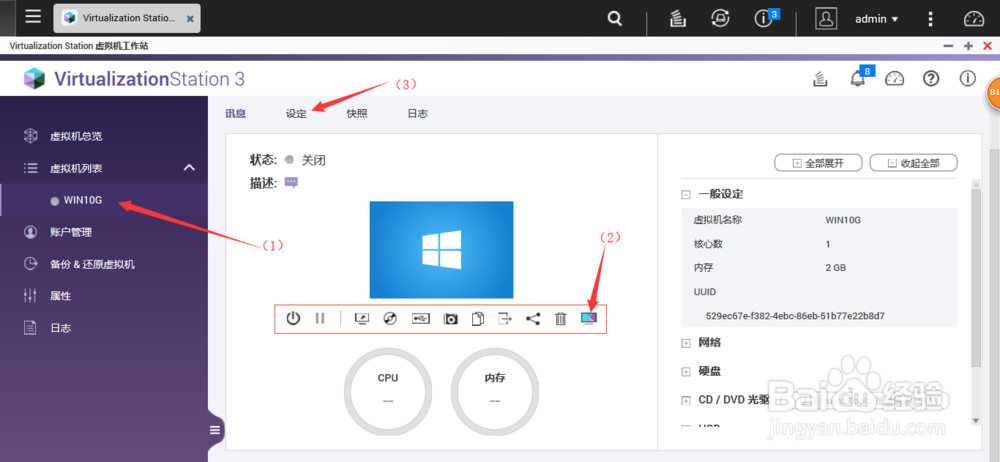 4/10
4/10设置影像。当虚拟机设置至QVM后,影像型别为QXL且无法变更。也就是说这一个选项不必设置。
 5/10
5/10设置远程桌面。依次点击 设定-远程桌面-远虚拟机桌面端口:自动分配 - 选中启用SPICE:自动分配。
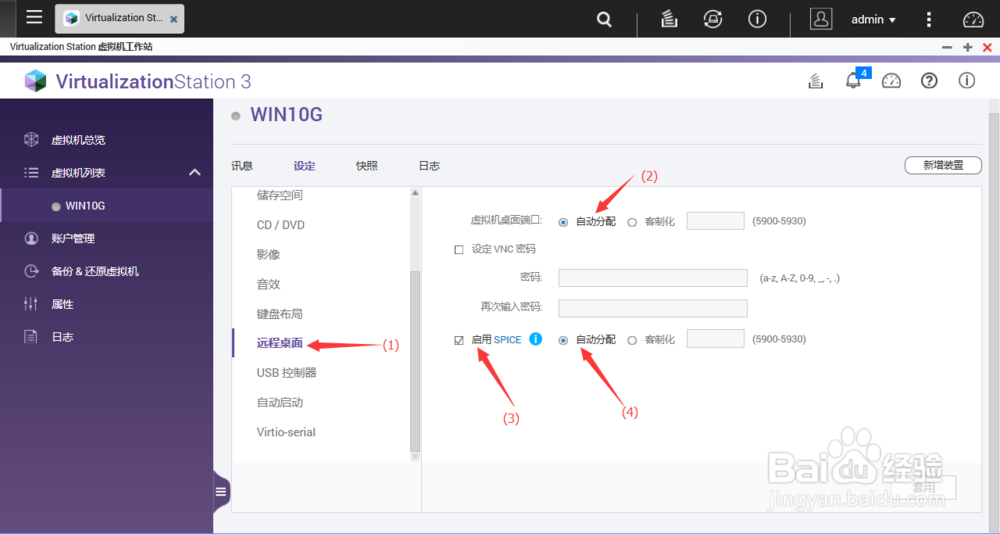 6/10
6/10启动虚拟机。依次点击 讯息-开机按钮。要注意中间红框最右侧的“配置到QVM”已变成为彩色图标。
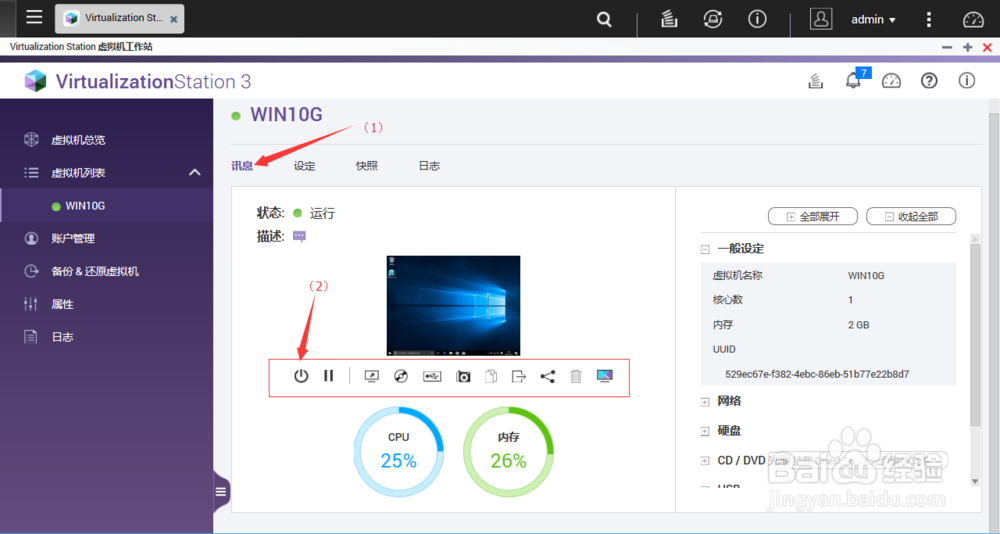 7/10
7/10获取SPICE端口号。将鼠标移动到快照图片上,此时快照图片上会显示“VNC端口:5900;SPICE端口:5901”。将这个SPICE端口号(此例为5901)记录下来,后面登录时要用到。
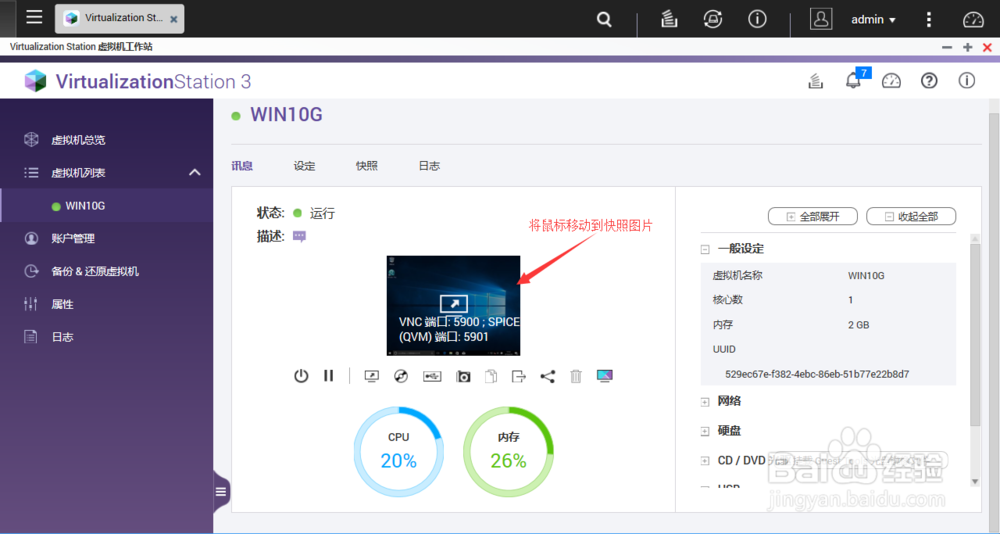 8/10
8/10安装VirtViewer。从 Virtual Machine Manager网站下载并安装Virt-viewer,安装过程此处略。
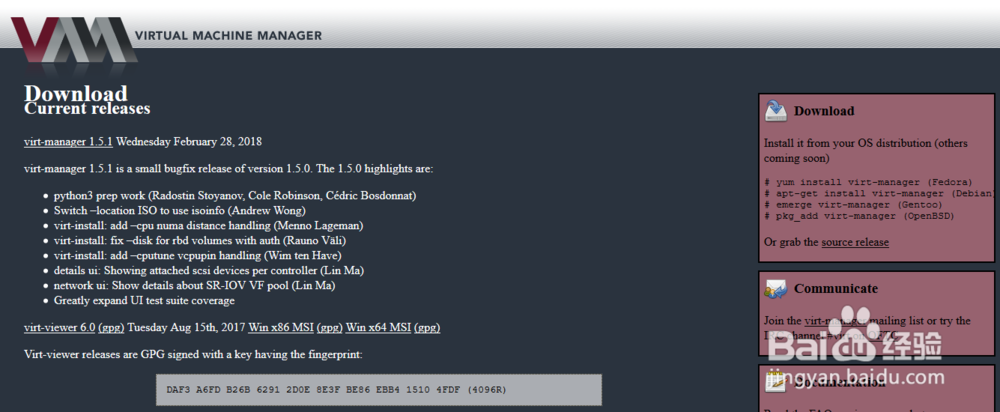 9/10
9/10从Virt-Viewer连接到虚拟机。在Connection Address框中输入连接地址,然后点击Connect按钮进行连接。需要注意的是连接地址是NAS主机的IP地址(此处示例为192.168.1.5),而不是虚拟机的IP地址。SPICE端口号在前面的“获取SPICE端口号”步骤中已描述。如果有公网IP且在光猫中进行适当配置,可以在办公室(外网)远程访问家中NAS主机上的虚拟机。
 10/10
10/10登录到虚拟机,即可以远程操作使用NAS中的虚拟机了。
 注意事项
注意事项1、所谓SPICE (Simple Protocol for Independent Computing Environments) ,是一个用于虚拟化环境中的通讯协议。此协议可以通过因特网来连结到虚拟化平台中的虚拟机桌面。
2、在QNAP的NAS主机中玩虚拟机,首先得将其内存加到2G以上,2G内存是绝对不够的。TS251+有两个内存插槽,QTS最多只能识别8GB内存。机器原装内存条是创见Transcend单条2G DDR3L,实测可以加威刚ADATA 单条8G DDR3L内存条,空1个内存槽。
3、在QNAP的NAS主机中玩虚拟机,首先得启用HD Station混合桌面工作站、Virtualization Station虚拟机工作站。
4、使用远程桌面方式与使用浏览器桌面方式,个人感觉最大的区别是远程桌面方式消费的电脑更少,运行更加流畅。
版权声明:
1、本文系转载,版权归原作者所有,旨在传递信息,不代表看本站的观点和立场。
2、本站仅提供信息发布平台,不承担相关法律责任。
3、若侵犯您的版权或隐私,请联系本站管理员删除。
4、文章链接:http://www.1haoku.cn/art_164513.html
 订阅
订阅